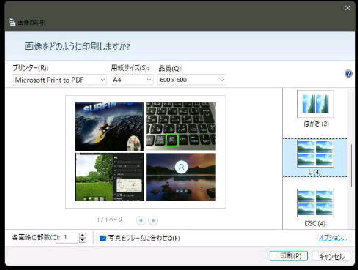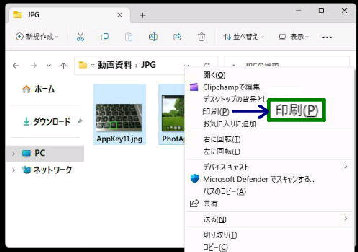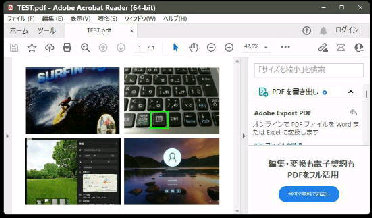● PDFファイルを Windows の標準機能で作成する
作成された PDFファイルを開いて、内容
を確認してみましょう。
4つの 画像 (JPG) ファイルが、
1つの PDFファイルとして作成されました。
右クリックメニューを表示して 「印刷」 を
選びます。
Windows には Microsoft Print to PDF
(仮想プリンター) が標準でインストール
されているので、印刷可能な ファイルを
PDF に変換することができます。
「画像の印刷」 (画像をどのように印刷
しますか?) 画面になります。
プリンターは、「Microsoft Print to PDF」
を選択します。紙に印刷はされません。
ここでは、画像 (JPG) ファイルを PDF
ファイルに変換する例です。
《 Windows 11 バージョン22H2 画面 》
エクスプローラーで、PDF に変換する
ファイルをクリックして選択してください。
複数の選択も可能です。
右側の印刷の形式を選択して、下方の
「印刷」 ボタンを押すと、PDFファイルの
保存場所を指定する画面になります。
保存場所を指定したら 「保存」 ボタンを
押してください。
PDF は Portable Document Format の略称で、
拡張子は .pdf です。